本图文详细教程教您win7提示配色方案已更改为Windows7 Basic怎样办
Windows 7,中文名称视窗7,是由微软公司(Microsoft)开发的操作系统,内核版本号为Windows NT 6.1。Windows 7可供家庭及商业工作环境:笔记本电脑 、平板电脑 、多媒体中心等使用。和同为NT6成员的Windows Vista一脉相承,Windows 7继承了包括Aero风格等多项功能,并且在此基础上增添了些许功能。
小伙伴们,小编今天要来给你们说一个非常棒的技能哟,那就是win7提示“配色方案已更改为Windows7 Basic”的讲解方法,你们听完过后有没有心跳加快呢?有的话,那么想不想跟小编一起来看看呢?想的话,那么现在就来看看呗~
最近有位使用win7系统盆友反映在运行一些游戏的时候,系统不知道为何会自动切换配色而且在桌面的右下角还出现了这么的一个提示“配色方案已更改为Windows7 Basic”,而这时aero特效将暂时的失效,那么我们要怎样将原来的配色方案更改回来呢?下面小编就来将更改win7配色方案的方法来分享给大家。
一、更改配色方案:
1、进入系统后,右键点击桌面空白区域打开菜单,选择“个性化”;
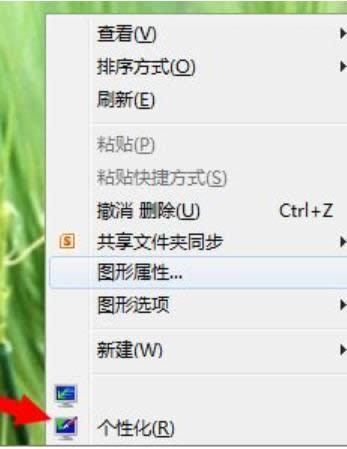
配色方案载图1
2、打开个性化后,找到“Win7 Basic”的主题,点击进行应用。
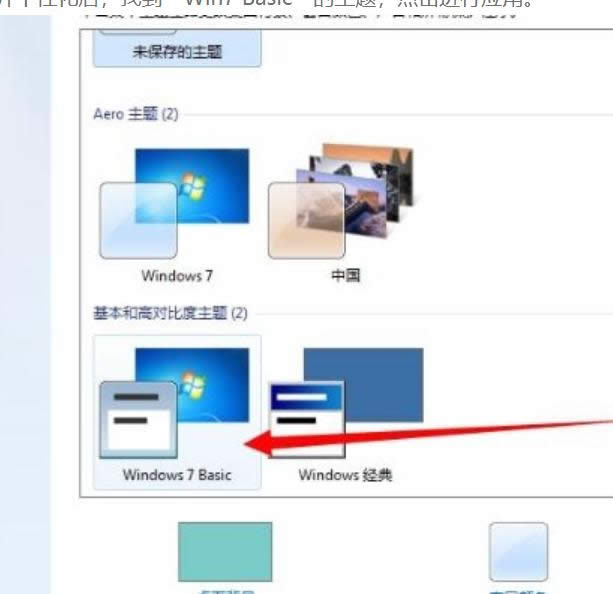
配色方案载图2
二、关闭aero特效
1、右键点击桌面下方任务栏空白区域打开菜单,选择“属性”;
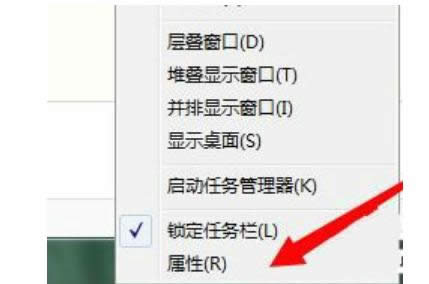
win7载图3
2、进入任务栏和开始菜单属性设置后,取消“使用Aero peek预览桌面”的勾选,点击确定。
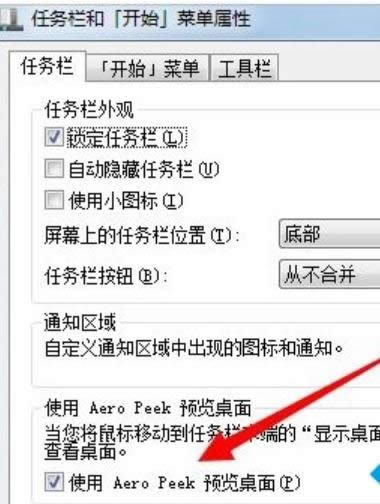
Basic载图4
三、以兼容性运行程序
1、右键点击我们要运行的程序打开菜单,选择“属性”;
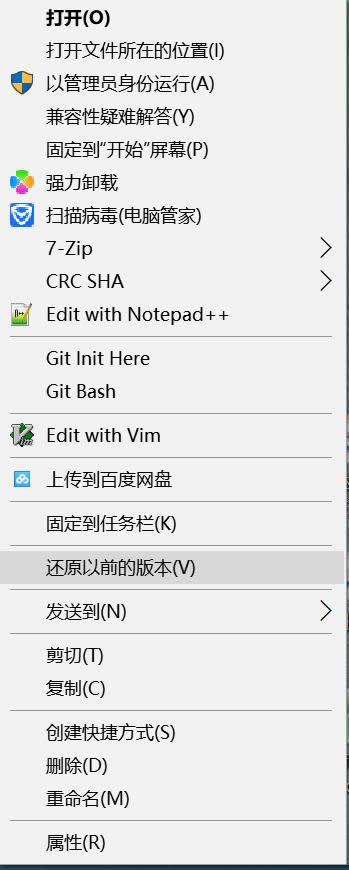
win7配色方案载图5
2、弹出其属性窗口后,点击切换到“兼容性”选项卡;
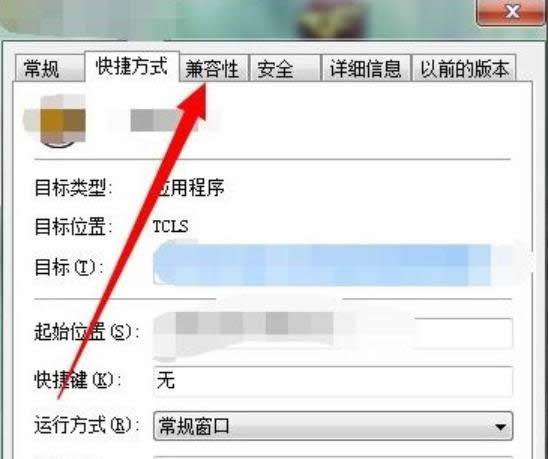
Basic载图6
3、进入兼容性设置界面,勾选上“使用兼容性运行程序”,然后在下方选项中选择“Windows 7”,点击确定问题解决。
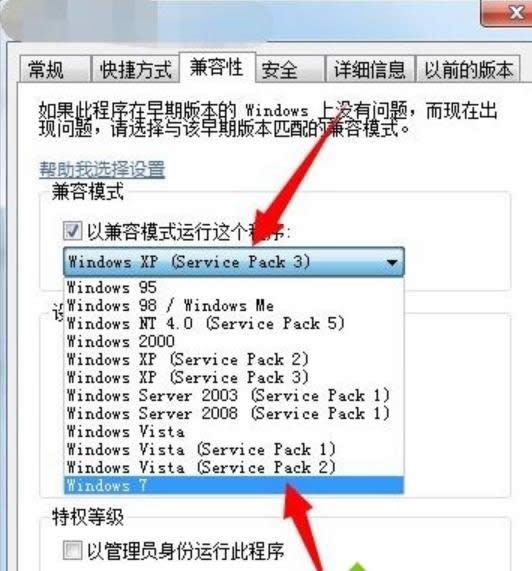
Basic载图7
Windows 7简化了许多设计,如快速最大化,窗口半屏显示,跳转列表(Jump List),系统故障快速修复等。Windows 7将会让搜索和使用信息更加简单,包括本地、网络和互联网搜索功能,直观的用户体验将更加高级,还会整合自动化应用程序提交和交叉程序数据透明性。